文章詳情頁
暗影精靈8Pro如何重裝Win11系統?暗影精靈8Pro重裝Win11系統教程
瀏覽:19日期:2022-06-05 08:19:55
暗影精靈8Pro是惠普旗下一款十分具有性價比的游戲本,該筆記本不僅配置選擇豐富,而且觸控板面積較大,手感相當的不錯,不過當我們想重裝Win11系統的時候又應該怎么操作呢?下面就跟著小編一起來看看暗影精靈8Pro重裝Win11系統的方法吧。
暗影精靈8Pro重裝Win11系統教程
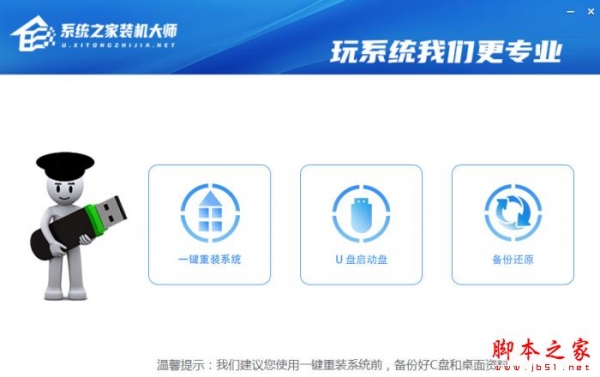
系統之家裝機大師 V1.5.2.103 綠色便攜版
- 類型:系統其它
- 大小:23MB
- 語言:簡體中文
- 時間:2022-10-20
安裝方法
1、首先,下載系統之家裝機大師;下載完畢后,關閉所有的殺毒軟件,然后打開軟件,軟件會進行提示,仔細閱讀后,點擊我知道了進入工具。
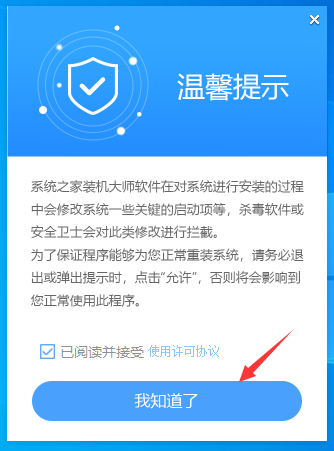
2、進入工具后,工具會自動檢測當前電腦系統的相關信息,點擊下一步。
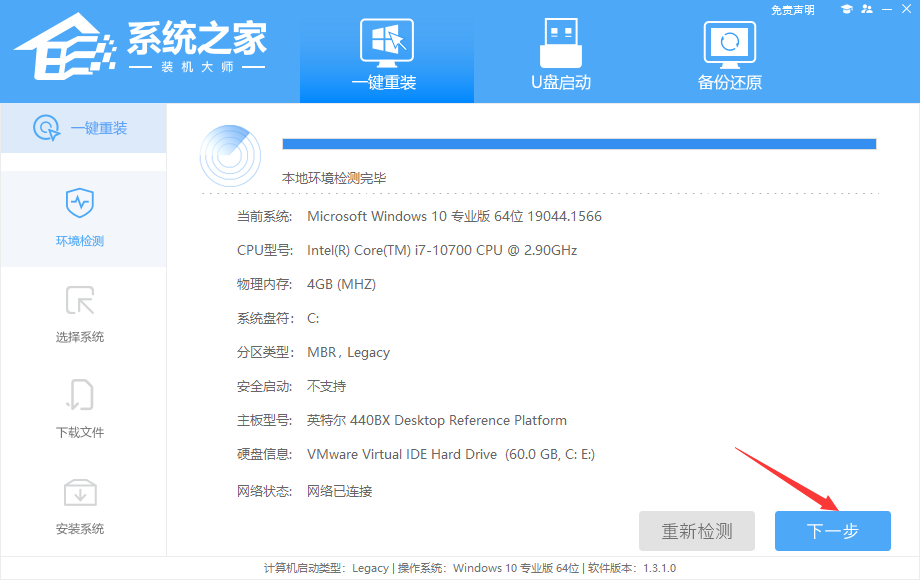
3、進入界面后,用戶可根據提示選擇安裝Windows11 64位系統。注意:灰色按鈕代表當前硬件或分區格式不支持安裝此系統。
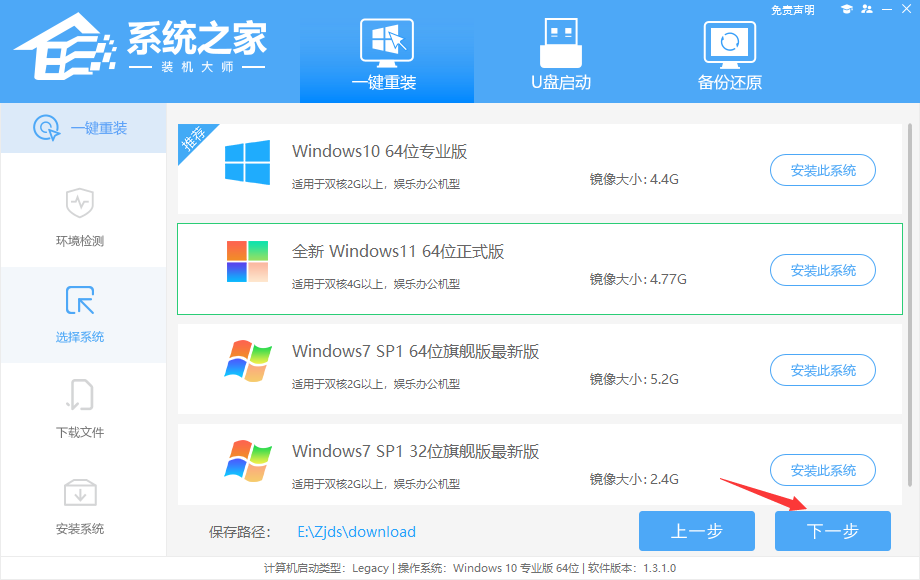
4、選擇好系統后,等待PE數據和系統的下載。
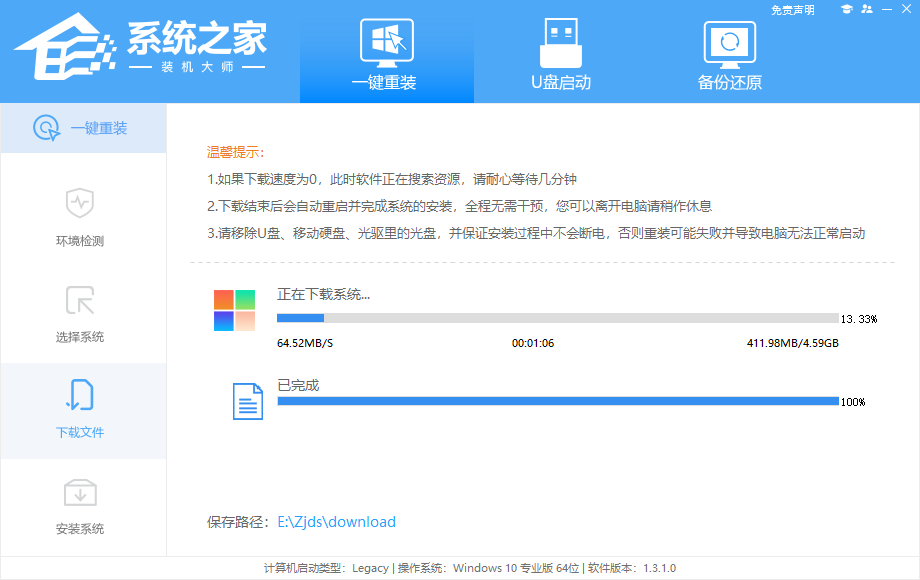
5、下載完成后,系統會自動重啟系統。
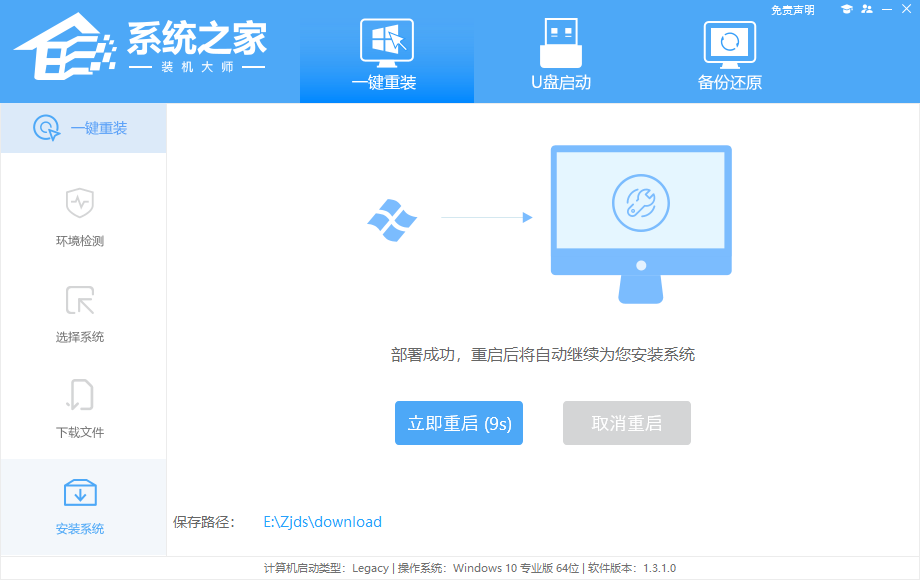
6、重啟系統后,系統會默認進入PE環境,進入后,系統將會自動進行備份還原,等待完成。
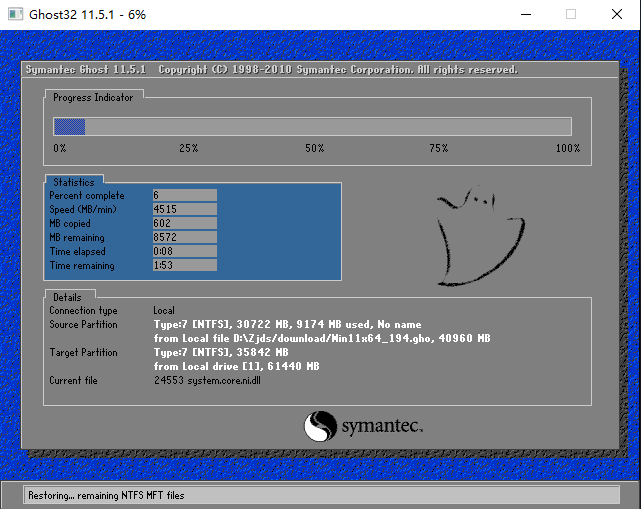
7、系統備份還原完成后,會開始系統自動安裝,安裝完成自動重啟后即可進入系統。
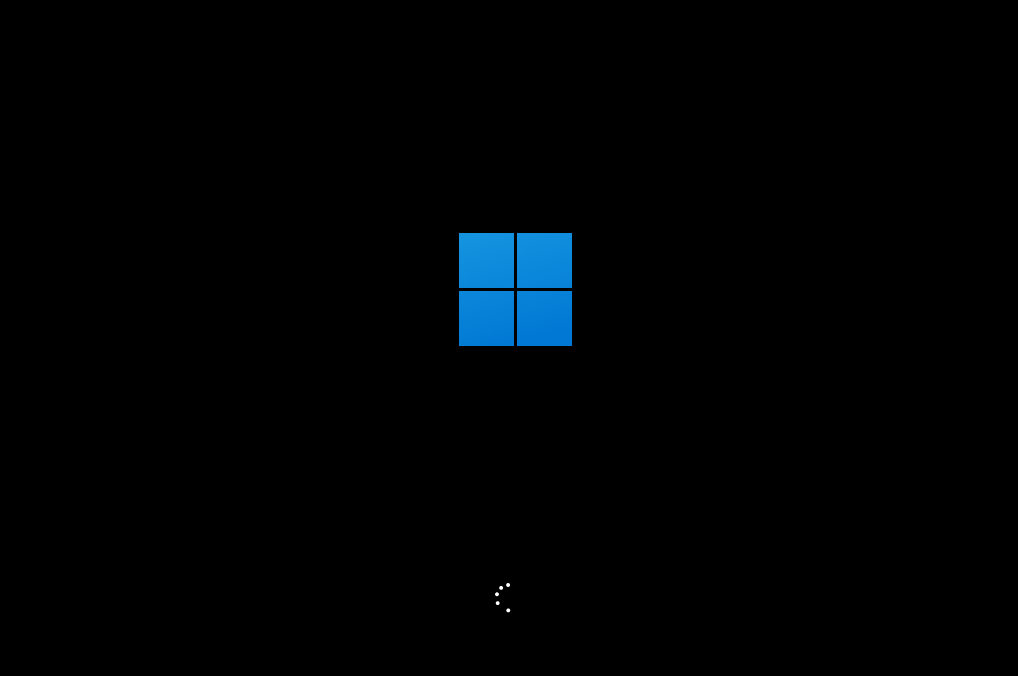
以上就是小編為大家帶來的暗影精靈8Pro重裝Win11系統教程,希望對大家有所幫助,更多相關內容請繼續關注。
相關文章:
排行榜

 網公網安備
網公網安備